Maison >Les sujets >excel >Comment configurer le menu déroulant Excel
Comment configurer le menu déroulant Excel
- angryTomoriginal
- 2019-08-16 10:53:0672258parcourir

Ce chapitre explique les étapes spécifiques de création d'un menu déroulant de tableau dans Excel. Si vous êtes intéressé, veuillez vous rendre à la section suivante pour en savoir plus.
Tutoriels recommandés : tutoriel graphique Excel
Je vais saisir des hommes et des femmes comme exemple, ouvrir un Excel, nous voulons Définir un menu déroulant dans la colonne genre avec le contenu « Homme » et « Femme »
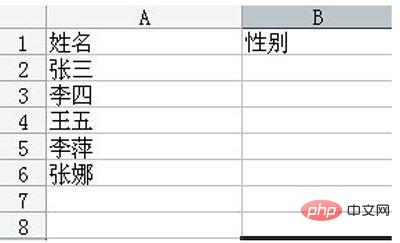
Sélectionnez la cellule « Gender » en face du nom ;
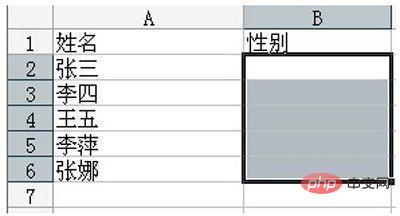
Ouvrez "Données" - "Validité" ;
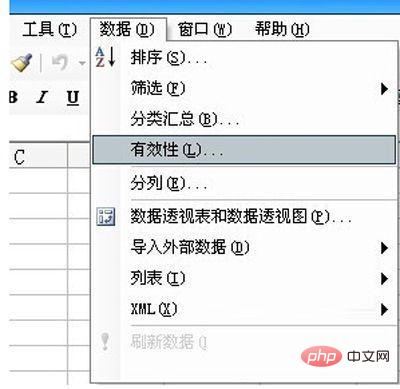
Dans la nouvelle boîte de dialogue, ouvrez l'onglet "Paramètres", sélectionnez "Séquence" dans "Autoriser", saisissez "Homme, Femme" dans "Source", notez ici que les virgules entre "Homme, Femme" sont des virgules anglaises. Cochez ensuite "Ignorer les postes vacants" et "Fournir" Flèche déroulante". Cliquez sur OK ;
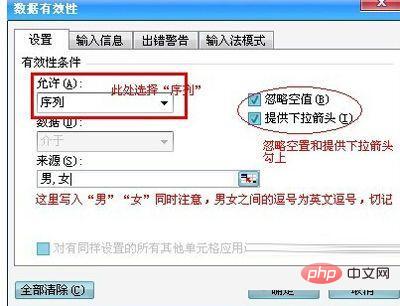
Après confirmation, vous pouvez voir que sous la colonne « Sexe », le menu déroulant « Homme, Femme » apparaît ;
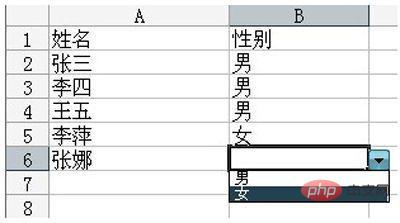
Ce qui précède est le contenu détaillé de. pour plus d'informations, suivez d'autres articles connexes sur le site Web de PHP en chinois!

